win8已安装的补丁怎么查看,win8已安装的补丁查看方法
发布时间:2016-05-10 15:08:35 浏览数:
win8系统经常会提醒用户更新一些补丁,主要是为了保护电脑系统的安全,但是久而久之系统累计的补丁就越来越多,这也直接影响了系统的运行速度,那么win8已安装的补丁怎么查看?这样的话,我们可以把一些不必要的补丁删除。下面就跟大家说说win8已安装的补丁查看方法。
win8已安装的补丁查看方法:
1、在桌面上使用快捷键win+r打开运行窗口,输入cmd命令回车,如下图所示:
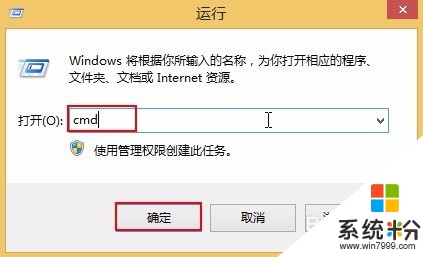
2、在打开的命令行窗口中,输入systeminfo回车,如下图所示:
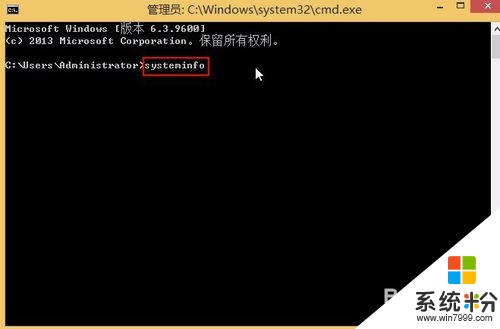
3、耐心等待一会,就可以看到系统反馈的信息,如下图所示:
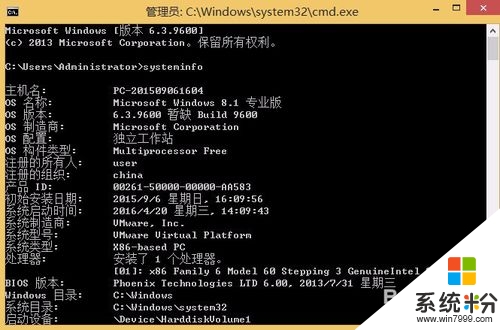
4、关于win8怎么查看更新补丁的教程就介绍到这里,想知道自己电脑中补丁数的用户可以根据以上方法进行操作。